Огромная HTML-Шпаргалочка
Ярлыки
- (cs6) (1)
- 3D фигуры(3 проги) (1)
- Азбука блогера. (127)
- Алфавит (2)
- Анимация (141)
- Видео (45)
- Генераторы. (156)
- Диагностика (232)
- для меня (1)
- Для творчества. (204)
- Для ФШ(плагины.стили и пр.) (221)
- Животные (98)
- Здоровье (195)
- Здоровье(еда) (165)
- Здоровье(раст) (179)
- Интересно (39)
- Интересно и полезно (266)
- Компьютер (156)
- КОНВЕРТАЦИЯ PNG TO SVG. (1)
- Маски (15)
- Маски новогодние (1)
- Моя работёнка (72)
- Музыка (40)
- Народная мед-на:мёд (1)
- Народная мед-на. (403)
- Натюрморты. (1)
- О еде (100)
- Онлайн ФШ(эдитор) (12)
- Паттерны (1)
- Пошаговое обучение Фотошопу от Д.Костина (1)
- Проги портабле (63)
- Проги. (117)
- Программы для анимации (9)
- Пупок (1)
- Работа программ (1)
- Работы друзей (105)
- Редактор Видео Мовави (4)
- Религия. (232)
- Сад-Огород (612)
- СониВугасПро (2)
- Спектакли и кино (1)
- Ссылки (4)
- технич. проги (1)
- Урок от Галерея Дефне (2)
- Урок в Jasc Animator Shop от Inna Guseva (6)
- Урок в photofiltre studio x 10.7.1 от Inna Guseva (2)
- Урок по Corel PhotoMirage (3)
- Урок по ФШ (8)
- Урокам от Любаши К (1)
- Уроки по Flip PDF Professional (2)
- Уроки (64) по Фотошопу от Алексея Захаренко. (1)
- Уроки в PROSHOW PRODUCER (44)
- Уроки в Flash Gallery Factory (1)
- Уроки в iClone v5.4 PRO (53)
- Уроки в Adobe Flash Professional CS5 (16)
- Уроки в GifCam (1)
- Уроки в Magic Particles 3D (6)
- УРОКИ для КОРЕЛ (17)
- Уроки от Ларисы Гурьяновой (1)
- Уроки от меня зовут Любаша К (7)
- Уроки от βξДξНξЙ (3)
- Уроки по ФШ Мир в Душе (2)
- Уроки по Adobe After Effects (13)
- Уроки по BluffTitlеr (1)
- Уроки по Camtasia Studio 8 (2)
- Уроки по DP Animation Maker (5)
- Уроки по по Adobe Illustrator (4)
- Уроки по ФШ (103)
- Уроки по ФШ от Бэтт Кулагиной (31)
- Уроки по ФШ с Марией Кари. (2)
- Уроки по ФШ Ирины Ткачук (54)
- Уроки по ФШ Мир в Душе (1)
- Уроки по ФШ от Игоря Ульмана (3)
- Уроки по ФШ от Ирины Офицеровой (1)
- Уроки по ФШ от Лейлы (5)
- Уроки по ФШ от Надежды (4)
- Уроки по ФШ от Veta-z (3)
- Уроки по ФШ Эмили (7)
- Уроки по ФШ. (373)
- Уроки по ФШ.от ОЛЬГИ БОР (6)
- Уроки по ФШ.от Веры Юнолайнен (1)
- Уроки по ФШ.от NATALI-NG (103)
- Уроки по ФШ.Федоткин Вячеслав (1)
- Уроки по Эдитору (61)
- Уроки по Adobe Illustrator (3)
- Уроки по Aleo Flash. (14)
- Уроки по Aurora 3D Animation Maker 13.01.0 (4)
- Уроки по BluffTitler (8)
- Уроки по Explaindio Video Creator (13)
- Уроки по Fanta Morph (22)
- Уроки по GifCam (2)
- Уроки по GIMP (7)
- Уроки по Nature illusion studio (12)
- Уроки по Ps от Anna Apriori. (1)
- Уроки по Sothink SWFQuicker. (3)
- Уроки по UCOZ (1)
- Уроки по Xara 3D 6 Retial (2)
- Уроки пр ФШ (1)
- Уроки ФШ от Елены Бут (13)
- Уроки ФШ от Жагуара (1)
- Уроки ФШ от Инноэль (1)
- Уроки ФШ от О.Накрошаева (2)
- Уроки ФШ от Сергея Иванова (6)
- Уроки ФШ от Mademoiselle_Viv (11)
- Уроки ФШ(коллаж)от Алексея Кузьмичева (4)
- Уроки Paint. (7)
- уроки Portable Flash Effect Maker Pro v5.01 (1)
- УЧЕБНИК ПО H T M L. (1)
- Фоны (70)
- ФОТО (16)
- Фотошоп онлайн --- уроки (3)
- Фракталы (3)
- Футажи (11)
- Футажи от Ирина Раткевич (1)
- Футажи от Марины (7)
- Футажи от Мир в Душе (4)
- Часики. (12)
- Экшены (ФШ (26)
- GiF (22)
- GifCam (2)
- Glitterboo (1)
- Luba_G (1)
- Luba_G все записи автора (10)
- PSP) (4)
- SOS (474)
- SWF (48)
- SWISH MAX 3.0 (РУССКАЯ ВЕРСИЯ) СОЗДАЙ СВОЙ ФЛЕШ (1)
Поиск по этому блогу
вторник, 30 января 2018 г.
воскресенье, 28 января 2018 г.
четверг, 25 января 2018 г.
Эфирные масла на все случаи жизни...Алина_Белина
Всего несколько капель эфирного масла в состоянии заменить целый арсенал средств бытовой химии. К тому же изготовить свежее средство и причем сколько именно его требуется может каждый желающий, важно только знать некоторые «хитрости» его приготовления – и все получится, еще и с изумительным запахом.
1. Освежитель воздуха.
Для создания натурального освежителя воздуха необходимо просто поискать в домашнем «загашнике» бутылочку с распылителем.
Рецепт:
- взять 50 миллилитров водки, одну четвертую чайной ложки масла бергамота, пять капель гвоздичного масла и пять капель лимонного масла – все эти ингредиенты смешать до однородной массы, после чего добавить один стакан дистиллированной воды и еще раз тщательно перемешать.
Дать приготовленному составу настояться на протяжении трех – четырех дней и распылить в комнате.
Эффект:
- все неприятные запахи в квартире будут уничтожены – а воздух станет свежим и ароматным.
2. Средство от моли.
Антимоль с применением эфирных масел поможет избавиться от вредных насекомых, а одновременно и придаст всем вещам, находящимся в шкафу изысканный аромат.
Рецепт:
- подготовить масло эфирное лаванды, гвоздики, лимона и розмарина в равных пропорциях. Рекомендуется использовать по восемь – десять капель либо по одной – двум чайным ложкам – смешать все вместе в бутылочке, освободить шкаф от вещей.
Нанести несколько капель полученной смеси на влажную тряпочку (губку), протереть все стенки и полки шкафа. После такой «дезинфекции» вернуть все вещи на свои места и разложить среди них ватные скрученные шарики, которые также сбрызнуть приготовленным средством от моли.
3. Кондиционер для белья.
Некоторые приобретенные синтетические кондиционеры для белья могут вызывать аллергические реакции. А чтобы вещи оставались пушистыми и мягкими, необходимо приготовить «домашний» кондиционер, который можно приготовить непосредственно перед стиркой и даже с запасом.
Рецепт:
- аккуратно смешать в миске пол-литра воды с одним стаканом уксуса (лучше использовать уксус девяти процентный), 250 грамм пищевой соды. Смесь должна получиться «шипучкой». Добавить к приготовленной смеси по пять капель эфирны х масел герани и лаванды, тщательно перемешать и кондиционер с приятным запахом – готов. Приготовленный кондиционер следует перелить в чистую пластиковую бутылку и закрыть крышкой.
Перед стиркой добавить 60 миллилитров приготовленного кондиционера в контейнер, предназначающийся в стиральной машинке для этих средств.
Белье будет приятное и с прекрасным свежим запахом.
4. Освежитель для обуви.
Наиболее лучшим освежителем для обуви считается средство, приготовленное с соды и эфирного масла.
Рецепт:
- смешать две – три столовых ложки соды с эфирными маслами чайного дерева, мяты, розмарина и лаванды (рекомендуется применять по одной – две капли).
Поместить смесь в приготовленный носок и положить в обувь на целую ночь. Такой приятный и нежный запах обуви сохранится на протяжении целого дня, после чего процедуру можно повторять через день или хоть каждый день, в зависимости от времени и необходимости.
5. Ополаскиватель для волос.
Если приготовить ополаскиватель для волос в домашних условиях – после такого применения волосы человека становятся сильными и блестящими. Кроме того, такие ополаскиватели стимулируют рост волос человека и оздоравливают кожу головы.
Рецепт:
- залить двумя стаканами кипятка половинку стакана сухой смеси трав лопуха, крапивы и хвоща в равных пропорциях (количествах). Добавить к смеси трав 1 десять капель масла сандалового дерева и пять капель масла шалфея. Накрыть все крышкой и дать настояться на протяжении получаса (можно 40 минут). Полученный настой процедить и добавить три четверти стакана яблочного уксуса – ополаскиватель готов, можно применять (ополаскивать) волосы.
6. Пятновыводитель.
Прекрасно справится с выведением пятен от пота и жира – эвкалиптовое эфирное масло. Оно считается одним из эффективных средств в такой «борьбе» с «неприятностями».
Рецепт:
- смочить в этом масле тряпочку либо ватный диск и приложить к пятну – важно приложить от краев к центру пятна. Пятно исчезнет, только после его исчезновения необходимо сполоснуть одежду от остатков масла.
7. Жидкость для мытья посуды.
Посуда требует безопасность средств и их натуральность для мытья. Такую жидкость можно приготовить в домашних условия , и быть уверенным, что она свежа, безопасна, и все время под рукой.
Рецепт:
- взять три столовых ложки оливкового мыла, пол-литра воды, две чайные ложки глицерина, две столовые ложки уксуса 9-процентного, 10 капель лимонного масла, 10 капель грейпфрутового масла. Все ингредиенты тщательно перемешать и поместить в пластиковую тару.
При применении мытья посуды достаточно добавить в горячую воду одну столовую ложку смеси. Кожа рук будет в полной безопасности, а на столовых приборах не останется никаких вредных химических элементов. Чистота и блеск, а также безопасность – гарантированы.
8. Дезинфицирующее средство.
Некоторые эфирные масла прекрасно справляются с простудными заболеваниями человека, и естественно лечение или же профилактика п ростуды с такими маслами приятно и комфортно для человека.
Рецепт:
- растворить в полулитре чуть тепленькой воды масла бергамота, лаванды, можжевельника, сосны, чайного дерева, тимьяна или эвкалипта (по три – пять капель). Смочить в растворе с масел тряпочку, протереть все поверхности в ванной комнате, на кухне и в помещениях, где находится человек (больной он или же просто для профилактики – без разницы). Такая смесь поможет избежать простудных заболеваний, к тому же запах приятный пройдет по всей квартире.
Такие простые смеси, «препараты» в состоянии приготовить каждый человек – будет желание, и помощь к каждому человеку придет, конечно же, с эфирными маслами.
1. Освежитель воздуха.
Для создания натурального освежителя воздуха необходимо просто поискать в домашнем «загашнике» бутылочку с распылителем.
Рецепт:
- взять 50 миллилитров водки, одну четвертую чайной ложки масла бергамота, пять капель гвоздичного масла и пять капель лимонного масла – все эти ингредиенты смешать до однородной массы, после чего добавить один стакан дистиллированной воды и еще раз тщательно перемешать.
Дать приготовленному составу настояться на протяжении трех – четырех дней и распылить в комнате.
Эффект:
- все неприятные запахи в квартире будут уничтожены – а воздух станет свежим и ароматным.
2. Средство от моли.
Антимоль с применением эфирных масел поможет избавиться от вредных насекомых, а одновременно и придаст всем вещам, находящимся в шкафу изысканный аромат.
Рецепт:
- подготовить масло эфирное лаванды, гвоздики, лимона и розмарина в равных пропорциях. Рекомендуется использовать по восемь – десять капель либо по одной – двум чайным ложкам – смешать все вместе в бутылочке, освободить шкаф от вещей.
Нанести несколько капель полученной смеси на влажную тряпочку (губку), протереть все стенки и полки шкафа. После такой «дезинфекции» вернуть все вещи на свои места и разложить среди них ватные скрученные шарики, которые также сбрызнуть приготовленным средством от моли.
3. Кондиционер для белья.
Некоторые приобретенные синтетические кондиционеры для белья могут вызывать аллергические реакции. А чтобы вещи оставались пушистыми и мягкими, необходимо приготовить «домашний» кондиционер, который можно приготовить непосредственно перед стиркой и даже с запасом.
Рецепт:
- аккуратно смешать в миске пол-литра воды с одним стаканом уксуса (лучше использовать уксус девяти процентный), 250 грамм пищевой соды. Смесь должна получиться «шипучкой». Добавить к приготовленной смеси по пять капель эфирны х масел герани и лаванды, тщательно перемешать и кондиционер с приятным запахом – готов. Приготовленный кондиционер следует перелить в чистую пластиковую бутылку и закрыть крышкой.
Перед стиркой добавить 60 миллилитров приготовленного кондиционера в контейнер, предназначающийся в стиральной машинке для этих средств.
Белье будет приятное и с прекрасным свежим запахом.
4. Освежитель для обуви.
Наиболее лучшим освежителем для обуви считается средство, приготовленное с соды и эфирного масла.
Рецепт:
- смешать две – три столовых ложки соды с эфирными маслами чайного дерева, мяты, розмарина и лаванды (рекомендуется применять по одной – две капли).
Поместить смесь в приготовленный носок и положить в обувь на целую ночь. Такой приятный и нежный запах обуви сохранится на протяжении целого дня, после чего процедуру можно повторять через день или хоть каждый день, в зависимости от времени и необходимости.
5. Ополаскиватель для волос.
Если приготовить ополаскиватель для волос в домашних условиях – после такого применения волосы человека становятся сильными и блестящими. Кроме того, такие ополаскиватели стимулируют рост волос человека и оздоравливают кожу головы.
Рецепт:
- залить двумя стаканами кипятка половинку стакана сухой смеси трав лопуха, крапивы и хвоща в равных пропорциях (количествах). Добавить к смеси трав 1 десять капель масла сандалового дерева и пять капель масла шалфея. Накрыть все крышкой и дать настояться на протяжении получаса (можно 40 минут). Полученный настой процедить и добавить три четверти стакана яблочного уксуса – ополаскиватель готов, можно применять (ополаскивать) волосы.
6. Пятновыводитель.
Прекрасно справится с выведением пятен от пота и жира – эвкалиптовое эфирное масло. Оно считается одним из эффективных средств в такой «борьбе» с «неприятностями».
Рецепт:
- смочить в этом масле тряпочку либо ватный диск и приложить к пятну – важно приложить от краев к центру пятна. Пятно исчезнет, только после его исчезновения необходимо сполоснуть одежду от остатков масла.
7. Жидкость для мытья посуды.
Посуда требует безопасность средств и их натуральность для мытья. Такую жидкость можно приготовить в домашних условия , и быть уверенным, что она свежа, безопасна, и все время под рукой.
Рецепт:
- взять три столовых ложки оливкового мыла, пол-литра воды, две чайные ложки глицерина, две столовые ложки уксуса 9-процентного, 10 капель лимонного масла, 10 капель грейпфрутового масла. Все ингредиенты тщательно перемешать и поместить в пластиковую тару.
При применении мытья посуды достаточно добавить в горячую воду одну столовую ложку смеси. Кожа рук будет в полной безопасности, а на столовых приборах не останется никаких вредных химических элементов. Чистота и блеск, а также безопасность – гарантированы.
8. Дезинфицирующее средство.
Некоторые эфирные масла прекрасно справляются с простудными заболеваниями человека, и естественно лечение или же профилактика п ростуды с такими маслами приятно и комфортно для человека.
Рецепт:
- растворить в полулитре чуть тепленькой воды масла бергамота, лаванды, можжевельника, сосны, чайного дерева, тимьяна или эвкалипта (по три – пять капель). Смочить в растворе с масел тряпочку, протереть все поверхности в ванной комнате, на кухне и в помещениях, где находится человек (больной он или же просто для профилактики – без разницы). Такая смесь поможет избежать простудных заболеваний, к тому же запах приятный пройдет по всей квартире.
Такие простые смеси, «препараты» в состоянии приготовить каждый человек – будет желание, и помощь к каждому человеку придет, конечно же, с эфирными маслами.
среда, 24 января 2018 г.
Серия сообщений о масках в фотошопе от НИК-НИНА.Jorjorych
Серия сообщений о масках в фотошопе от НИК-НИНА. |
.Серия сообщений "ФШ. работа с масками":
Часть 1 - Фотошоп, применяем маски
Часть 2 - Фотошоп, работа с масками
Часть 3 - Фотошоп, выделение при помощи быстрой маски
Часть 4 - Фотошоп, как использовать маски
Часть 5 - Фотошоп, урок маски от Илоны
Часть 6 - ФШ, перевод маски в PNG
Часть 7 - Фотошоп, извлекаем узор из маски
Часть 8 - Фотошоп, работаем с масками
Часть 9 - ФШ, быстрое выделение маски
Часть 10 - ФШ, работа с масками
Часть 11 - ФШ, работа с масками
Часть 12 - ФШ, маски и их применение
Часть 13 - ФШ, делаем золотую рамку из маски
Часть 14 - ФШ, работа с масками, 2 видео урока
Часть 15 - ФШ, выделение Быстрой маской
Часть 16 - ФШ, работа с масками, видео урок от Зоси
Часть 17 - ФШ, магический эффект с применением масок, видео урок
Часть 18 - ФШ, режим быстрой маски, видео урок
Часть 19 - ФШ, маска для фона, видео урок
Часть 20 - ФШ, перевод маски с ipeg в png
Часть 21 - ФШ, делаем маску рамку
Часть 22 - ФШ, заливаем портрет градиентом
Часть 23 - ФШ CS5, применяем маски, из блога Valdivia
Часть 24 - ФШ, работа с маской
Часть 25 - ФШ, и снова о работе с масками
Часть 26 - ФШ. Бордюрные маски
Часть 27 - Маски в фотошопе
Часть 28 - ФШ, Применение маски с помощью слоя-маски
Часть 29 - МАСКИ ДЛЯ КОЛЛАЖЕЙ
Часть 30 - УРОК ФШ 3 ВАРИАНТА РАБОТА С МАСКАМИ ( I ЧАСТЬ)
Часть 31 - Урок. Коллаж с применением маски и текстуры
Часть 32 - ФШ. 3 способа раскрашивания маски.
Часть 1 - Фотошоп, применяем маски
Часть 2 - Фотошоп, работа с масками
Часть 3 - Фотошоп, выделение при помощи быстрой маски
Часть 4 - Фотошоп, как использовать маски
Часть 5 - Фотошоп, урок маски от Илоны
Часть 6 - ФШ, перевод маски в PNG
Часть 7 - Фотошоп, извлекаем узор из маски
Часть 8 - Фотошоп, работаем с масками
Часть 9 - ФШ, быстрое выделение маски
Часть 10 - ФШ, работа с масками
Часть 11 - ФШ, работа с масками
Часть 12 - ФШ, маски и их применение
Часть 13 - ФШ, делаем золотую рамку из маски
Часть 14 - ФШ, работа с масками, 2 видео урока
Часть 15 - ФШ, выделение Быстрой маской
Часть 16 - ФШ, работа с масками, видео урок от Зоси
Часть 17 - ФШ, магический эффект с применением масок, видео урок
Часть 18 - ФШ, режим быстрой маски, видео урок
Часть 19 - ФШ, маска для фона, видео урок
Часть 20 - ФШ, перевод маски с ipeg в png
Часть 21 - ФШ, делаем маску рамку
Часть 22 - ФШ, заливаем портрет градиентом
Часть 23 - ФШ CS5, применяем маски, из блога Valdivia
Часть 24 - ФШ, работа с маской
Часть 25 - ФШ, и снова о работе с масками
Часть 26 - ФШ. Бордюрные маски
Часть 27 - Маски в фотошопе
Часть 28 - ФШ, Применение маски с помощью слоя-маски
Часть 29 - МАСКИ ДЛЯ КОЛЛАЖЕЙ
Часть 30 - УРОК ФШ 3 ВАРИАНТА РАБОТА С МАСКАМИ ( I ЧАСТЬ)
Часть 31 - Урок. Коллаж с применением маски и текстуры
Часть 32 - ФШ. 3 способа раскрашивания маски.
7 Советов по выращиванию корнеплодов.anngol
Корнеплоды являются одной из самых больших загадок садоводства. Вы сеете семена и ждете, надеясь, что корни развиваются хорошо, в то время как они скрыты от взгляда. Когда приходит пора их выкапывать, становится слишком поздно для того, чтобы предотвратить проблемы. Это значит, что очень важно изначально создать для роста ваших корнеплодов хорошие условия. Мы подготовили для вас 7 лучших советов для того, чтобы растения чувствовали себя отлично и дали максимальный урожай.
Все корнеплоды нуждаются в пространстве, которое они могли бы заполнить, особенно длинные корнеплоды, такие как морковь и пастернак. Рыхлая почва является абсолютной необходимостью. Корни, которые вынуждены пробивать себе путь через тяжелую каменистую почву, никогда не будут развиваться так, как положено. Когда корень встречает на своем пути камень, пусть даже небольшой, он начинает сгибаться, как вилка, и в результате вы получите деформированный овощ. Вкус, возможно, не пострадает, но сам овощ будет меньше и тоньше, чем мог бы быть в рыхлой почве. Если вы знаете, что почва в вашем саду слишком тяжелая, рассмотрите возможность сделать грядки из дополнительной земли. Поверьте, это принесет свои результаты незамедлительно.
При посадке корнеплодов необходимо соблюдать интервал. Не поддавайтесь соблазну посадить, к примеру, лук более часто, чем позволяет место. В этом случае вы получите больше луковиц, но они будут мельче и слабее.

2. Удобряйте умеренно
Вы, возможно, удивитесь, но корнеплоды не нуждаются в большом количестве азота. Калий и фосфор являются основным требованием для корнеплодов. Поскольку, они все же нуждаются в некотором количестве органических веществ, лучше подготовить почву за месяц или даже за сезон перед посадкой, добавив в нее удобрения, а после посадки добавлять их понемногу по мере необходимости.

3. Начинайте посев правильно
Замочите семена перед посадкой на ночь. Сажайте семена на нужной глубине, присыпав мягко землей сверху, а не упаковывая плотным слоем. Держите почву увлажненной, пока семена не прорастут. Мульчирование скошенной травой поможет удержать влагу в почве. Просто слегка присыпьте грядку, не более чем на 1 см.

4. Обеспечте доступ к солнечному свету
Некоторым корнеплодам, таким как редис и свекла, нужно быстро расти, и сначала необходимо отрастить хорошее количество ботвы, прежде чем их корни начинают развиваться и полнеть. И даже не смотря на то, что интересующая вас часть растения находится под землей, в темноте, растения все равно нуждаются в полном солнечном свете, для того, чтобы расти здоровыми и приобрести сладость.
5. Регулярно поливайте, не забывая про дренаж
Большинство из нас знает, что растения нуждаются в 3 см воды в неделю. Но убедитесь, что вода поступает глубоко вниз, туда, где растут корни. Разрыхлите почву и проверьте, куда поступает вода, а затем внесите коррективы.
С другой стороны, корнеплоды будут просто гнить в хронически влажной почве. Следите за листьями, чтобы поймать признаки недовольства. Если листва пышная и зеленая, это свидетельствует о том, что растение получает достаточно влаги. Если имеются обожженные или сухие края, вероятно, есть проблемы с водой.

6. Держите почву прохладной
Несмотря на то, что корнеплоды нуждаются в солнечном свете, большинство их них предпочитает прохладную почву. Они растут лучше, если будут посажены во время весеннего похолодания, а не потепления, как можно подумать. У нас нет контроля над температурой, но мы можем мульчировать почву. Мульча поможет сохранять воду в почве, делая ее на несколько градусов холоднее, чем температура воздуха. Но убедитесь, что ваши корнеплоды не сидят в сырой земле, иначе они будут гнить.
7. Держите сорняки подальше
Некоторые растения могут мирно сосуществовать в саду, но все они конкурируют за питательные вещества и воду. Это не будет столь большой проблемой, когда вы выращиваете растения для листьев или цветов. Но если вы хотите, чтобы корни росли и развивались, с сорняками придется бороться.

Надеемся, что наши советы помогут вам предотвратить многие проблемы, и сделать ваши корнеплоды сильными и здоровыми. Желаем вам богатого урожая!
понедельник, 22 января 2018 г.
Размываем края фото в Фотошопе.Людмила Черникова
Размываем края фото в Фотошопе

Сегодня перед любым из нас распахнуты двери в волшебный мир компьютерных технологий, теперь не нужно, как раньше, возиться с проявкой и печатью – а потом долго огорчаться, что фото вышло немного неудачным.
Сейчас от удачного момента до запечатления на фотографии достаточно одной секунды, причем это может быть и быстрый кадр для семейного альбома, и высокопрофессиональная съемка, где работа после переноса «пойманного» момента только начинается.
Впрочем, обработка любого графического файла сегодня доступна любому, и научиться делать самому красивые кадры можно очень быстро. Одним из наиболее популярных программ, которые помогают отшлифовать любое фото, конечно же, является Adobe Photoshop.
В этом уроке я покажу, как легко и просто можно делать размытые края в Фотошопе. Думаю, это будет и интересно, и полезно!
Самый-самый простой способ. Для размытия краев открываем нужное изображение, собственно, в Photoshop, а затем определяемся с зоной, которую хотим увидеть размытой в итоге наших стараний.
Не забывайте, что работаем мы в Photoshop ни в коем случае не с оригиналом! Создаем дополнительный слой всегда, пусть даже вы уже умеете хорошо работать с фото – случайные неудачи не должны испортить исходник ни в коем случае.

На левой небольшой вертикальной панели в Фотошопе кликаем правой кнопкой мышки на инструмент, который зовется «Выделение», а затем выбираем «Овальная область». При помощи его определяем ту область на картинке, которую НЕ нужно размывать, допустим, лицо.
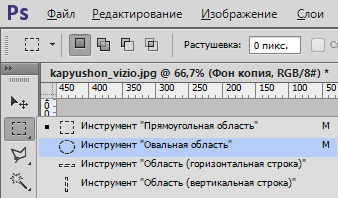
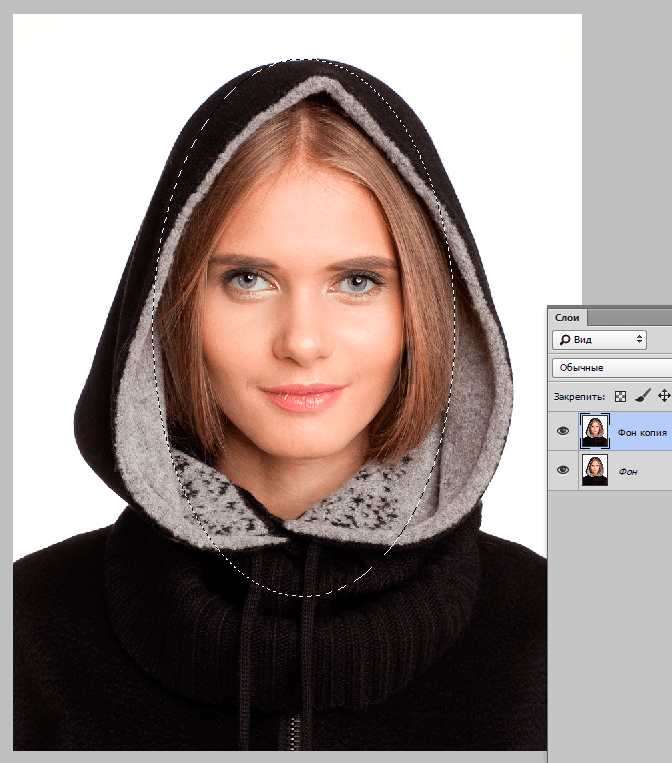
Открываем затем «Выделение», выбираем «Модификация» и «Растушевка».
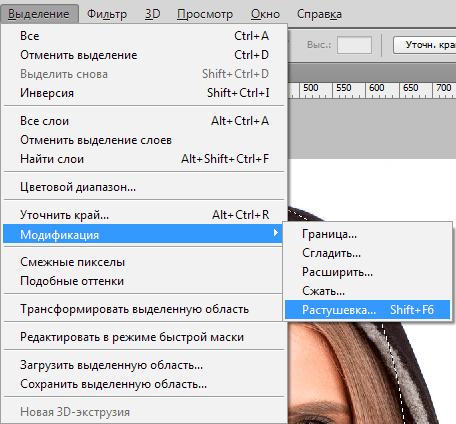
Должно появиться небольшое новое окошечко с одним-единственным, но нужным, параметром – собственно, выбором радиуса нашего будущего размытия. Здесь пробуем раз за разом и смотрим, что выходит. Для начала, скажем, выберите 50 пикселей. Методом проб подбирается требуемый результат.
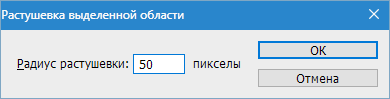
Затем инвертируем выделение сочетанием клавиш CTRL+SHIFT+I и нажимаем клавишу DEL, чтобы удалить лишнее. Для того, чтобы увидеть результат, необходимо снять видимость со слоя с исходным изображением.

Способ номер два
Есть ещё один вариант, как размывать края в фотошопе, и он используется намного чаще. Здесь мы будем работать с удобным инструментом по имени «Быстрая маска» — его легко найти почти в самом низу вертикальной панельки программы слева. Можно, к слову, просто нажать Q.
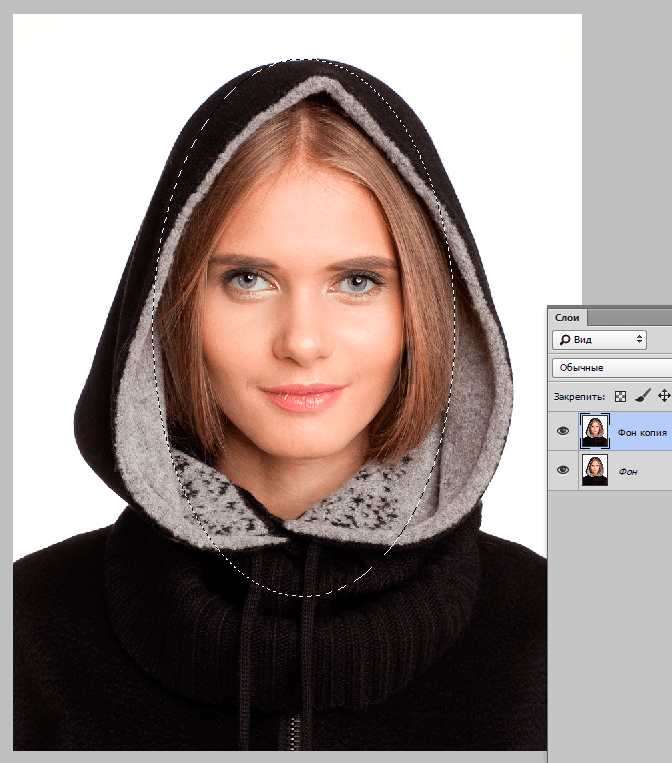
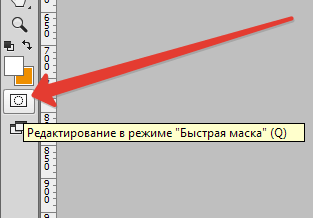
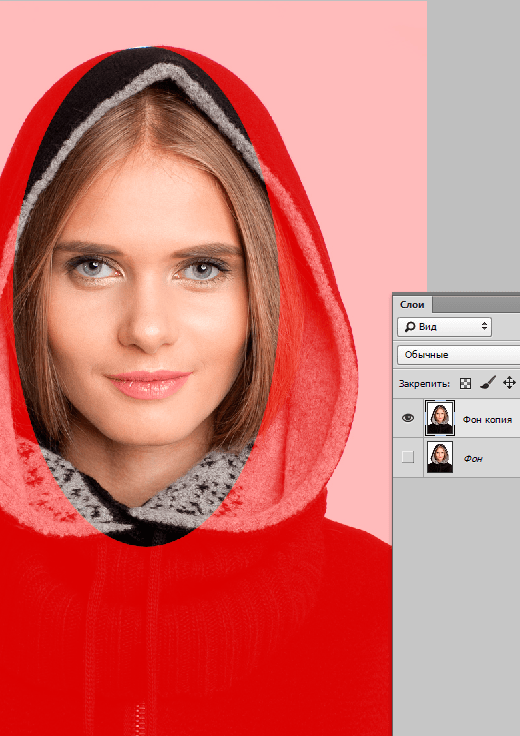
Затем открываем «Фильтр» на панели инструментов, выбираем там строчку «Размытие», а затем «Размытие по Гауссу».
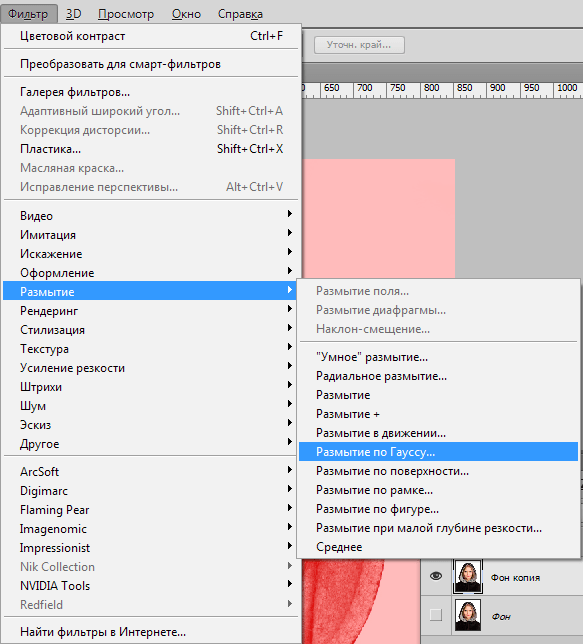
Программа открывает окно, в котором легко и просто мы можем регулировать саму степень размытия. Собственно, здесь и заметно невооруженным глазом преимущество: вы здесь работаете не по какому-то наитию, перебирая варианты, а чётко и ясно определяя радиус. Затем просто нажимаем «ОК».
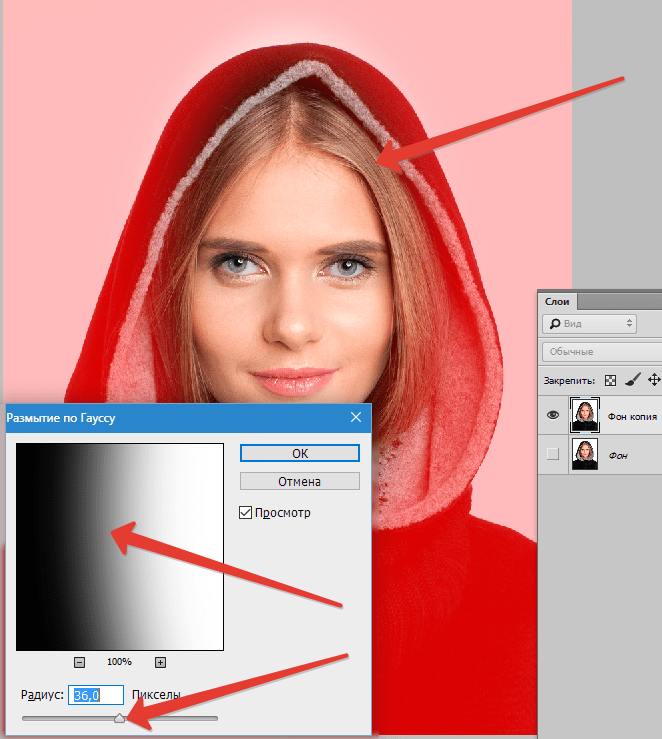
Чтобы увидеть, что у нас вышло в итоге, выходим из режима быстрой маски (нажав на ту же кнопку, или Q), затем нажимаем одновременно CTRL+SHIFT+I на клавиатуре, а выделенную область просто удаляем кнопкой DEL. Завершающий шаг – убираем ненужную линию выделения, нажимая CTRL+D.
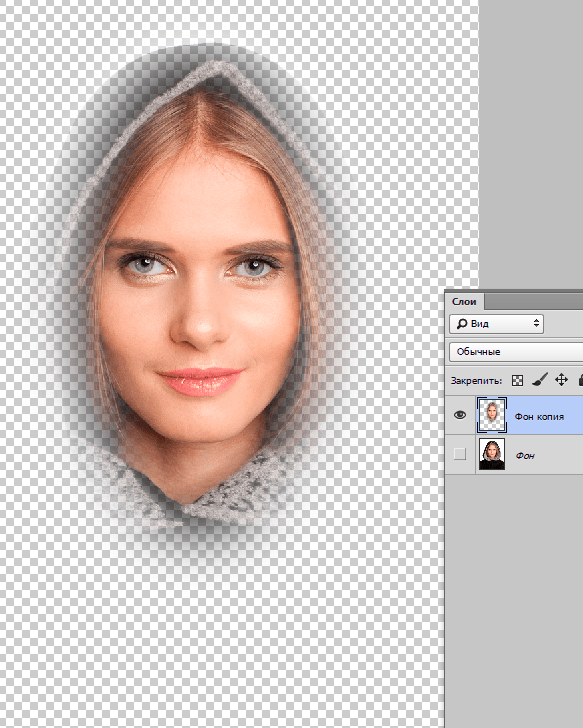
Как вы видите, оба варианта совсем простые, однако при помощи их вы сможете легко размыть края изображения в Photoshop.
http://lumpics.ru/how-to-blur-the-edges-in-photoshop/
Плагин ФШ Knoll Light Factory.marinapetrova1950
Плагин ФШ Knoll Light Factory |

разработал Knoll Light Factory для имитации отражений от очень яркого источника света сквозь объектив фотокамеры. Это оказалось одним из самых
популярных плагинов для Adobe Photoshop и After Effects. Knoll Light Factory выходит далеко за рамки типичных бликов имеющихся в Photoshop, с более
чем 100 великолепными предустановками, предварительным просмотром в режиме реального времени и 19 мощными инструментами для создания
собственных эффектов!
КАК Я УСТАНАВЛИВАЛА ЭТОТ ПЛАГИН (проделывала эту операцию несколько раз,тк слетал фотошоп и приходилось все плагины устанавливать вновь.
записала все на листочек поэтому,я вам сейчас опишу свои действия,а Вы попробуйте,только сначала все нужно удалить старое,если попытка была неудачной.
Во-первых, я брала установку для 32,хотя у меня 64,далее запускаем инсталятор(для 32),вставляем ключ 3119 3198 3464 5707 8145
Далее, открываю папку с кряком,для 32,копирую и вставляю по пути:Диск С,прог86,Адобе,адобе5,плагин,открываю папку с knoll и вставляю скопированный кряк с заменой. Попробуйте так.Посмотрела свой диск С,папка с Knoll у меня в двух местах: в Адобе ФШ5 и в Плагинах. Почему- не знаю,так установилось. Скрин в комментариях.
СКАЧАТЬ ЗДЕСЬ:
https://cloud.mail.ru/public/2gQs/YkB8pUXyX
Серийный номер плагина; 1319 3198 3464 5707 8145
ИЛИ ЗДЕСЬ:
https://cloud.mail.ru/public/GTWe/eu2ydBY9K
Моя первая проба.
1.

Листья кружатся. Создание анимации.Елена Краева
Листья кружатся. Создание анимации |
Листья кружатся. Создание анимации
 Хочу вам представить первый урок фотошопа, автором которого является NATALI и который я назвала "Листья кружатся. Создание анимации". Почему именно этот урок? Все просто! На дворе осень и в уроке осень-самое подходящее время научится создавать gif анимацию, потому что кругом кружатся и падают листья. В этом уроке использованы только встроенные фильтры фотошопа, а именно Сферизация. Урок анимации очень простой по выполнению, используются простые приемы работы, доступные даже новичку в фотошопе, но при этом вы научитесь создавать анимацию движения и получите красивую картинку анимации с эффектом крутящего шара, с яркими листьями. И соответственно вы будете в будущем знать, как создать подобную анимацию с любым другим рисунком, например со снежинками.
Хочу вам представить первый урок фотошопа, автором которого является NATALI и который я назвала "Листья кружатся. Создание анимации". Почему именно этот урок? Все просто! На дворе осень и в уроке осень-самое подходящее время научится создавать gif анимацию, потому что кругом кружатся и падают листья. В этом уроке использованы только встроенные фильтры фотошопа, а именно Сферизация. Урок анимации очень простой по выполнению, используются простые приемы работы, доступные даже новичку в фотошопе, но при этом вы научитесь создавать анимацию движения и получите красивую картинку анимации с эффектом крутящего шара, с яркими листьями. И соответственно вы будете в будущем знать, как создать подобную анимацию с любым другим рисунком, например со снежинками.
Приступим к уроку:
1.
2.
3.
4.
5.
6.
7.
8.
9.
10.
11.
12.
13.
14.
15.
16.
17.
18.
19.
20.
21.
22.
23.

Удачи в освоении анимации в фотошопе!
Как поместить готовую анимацию или гифку на любую картинку я рассказывала в своем уроке фотошопа: Как сделать плеер с анимированной картинкой

Подписаться на:
Сообщения (Atom)









 Строка 1
Строка 1




















